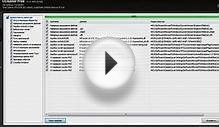Иногда при проигрывании видео высокого качества на компьютерах и мобильных устройствах оно начинает “тормозить”: изображение дергается, картинка сменяется не плавно, а скачками. Часто такое происходит при просмотре видео с фотоаппаратов или камер высокого разрешения.
Иногда при проигрывании видео высокого качества на компьютерах и мобильных устройствах оно начинает “тормозить”: изображение дергается, картинка сменяется не плавно, а скачками. Часто такое происходит при просмотре видео с фотоаппаратов или камер высокого разрешения.
Почему видео “тормозит”? Основная причина, по которой “тормозит” HD-видео, – недостаточная производительность компьютера для обработки видео в реальном времени. Конечно же, это не повод менять компьютер, ведь есть куда более простое решение. Если вы столкнулись с тем, что у вас “тормозит” видео при просмотре на компьютере, планшете или нетбуке, сохраните его с более низким разрешением при помощи видеоконвертера Movavi, и тогда для его воспроизведения устройству будет требоваться гораздо меньше ресурсов.
Используя видеоконвертер Movavi, можно не только уменьшить разрешение видеофайлов, но и перекодировать их в другой, более удобный формат и сохранить для просмотра на различных мобильных устройствах. Программа поддерживает более 180 популярных медиаформатов: AVI, MP4, WMV, MOV, MKV, FLV, 3GP и другие. Как конвертировать видео, чтобы оно без проблем проигрывалось на компьютерах и портативных устройствах? Просто скачайте Конвертер Видео для Windows или Mac и следуйте пошаговой инструкции ниже.
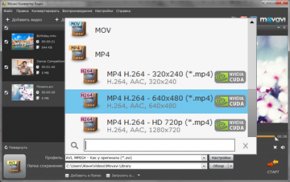 Шаг 1: Скачайте и установите Movavi Конвертер Видео
Шаг 1: Скачайте и установите Movavi Конвертер Видео
Загрузите установочный файл программы на свой компьютер. Запустите процесс инсталляции и следуйте указаниям программы-установщика.
Шаг 2: Откройте видео в программе
Нажмите кнопку Добавить видео и в открывшемся диалоговом окне выберите файлы, которые хотите перекодировать. Нажмите Открыть, чтобы вернуться в интерфейс программы. Вы увидите выбранные видеоролики в списке добавленных файлов видеоконвертера.
Шаг 3: Выберите новый формат видеофайлов
Чтобы увидеть все доступные форматы, раскройте список Конвертировать в. Если вы планируете просматривать готовое видео на компьютере, перейдите в раздел Видео и аудио. Для просмотра на компьютере мы рекомендуем сохранять видео в форматах AVI или MP4. Вы можете найти их в соответствующих подразделах, например AVI или MP4, где вы также сможете выбрать необходимое разрешение.
Чтобы полученное видео можно было смотреть на мобильном устройстве, например, на планшете или телефоне, лучше сохранить его в формате MP4.
Видео на тему